怎么看一个CAD图比例是多少?
溜溜自学 室内设计 2021-07-20 浏览:4468
大家好,我是小溜,在我们日常工作中使用“CAD软件”会遇到各种各样的问题,不管是新手还是高手都会遇到自己不知道的问题,比如“怎么看一个CAD图比例是多少?”,下面小编就讲解一下怎么解决该问题吧,此教程共分为6个步骤,小编用的是联想天逸台式电脑,电脑操作系统版本以Win10为例,希望能帮助到各位小伙伴!
工具/软件
电脑型号:联想(Lenovo)天逸510S
操作系统:Windows10
软件名称:CAD2016
步骤/教程
1、首先在电脑中打开CAD,点击左上角的A字符。
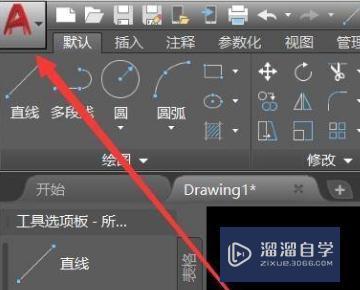
2、然后在弹出的窗口中点击【选项】,如下图所示。
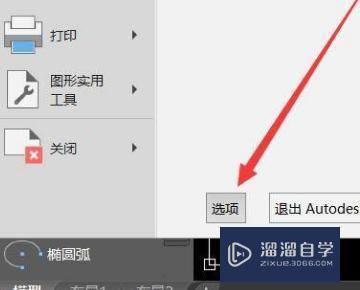
3、接着在打开的选项窗口中,切换到【用户系统配置】,点击【默认比例列表】。
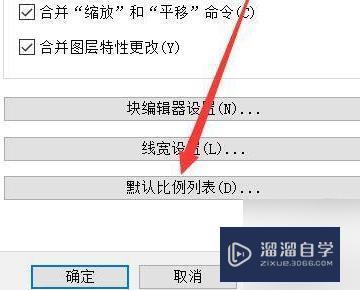
4、然后在默认列表中查看默认比例是1:1。
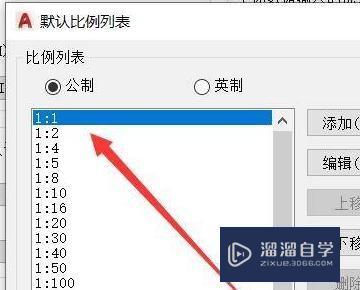
5、这时返回布局窗口,点击特性右下角的箭头,如下图所示。
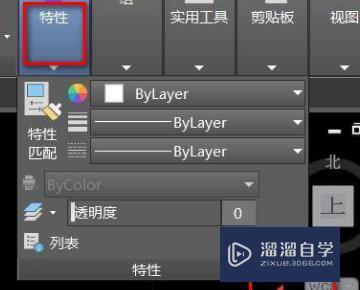
6、最后在弹出的窗口中可以看到注释比例是1:1。
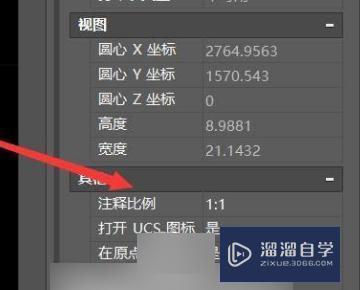
相关文章
距结束 06 天 06 : 59 : 14
距结束 01 天 18 : 59 : 14
首页








